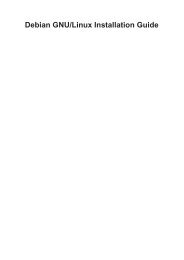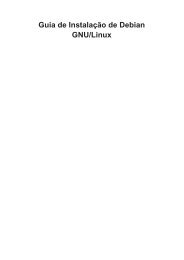Debian GNU/Linux – Installationsanleitung - di - Debian
Debian GNU/Linux – Installationsanleitung - di - Debian
Debian GNU/Linux – Installationsanleitung - di - Debian
Sie wollen auch ein ePaper? Erhöhen Sie die Reichweite Ihrer Titel.
YUMPU macht aus Druck-PDFs automatisch weboptimierte ePaper, die Google liebt.
Kapitel 6. Den <strong>Debian</strong>-Installer verwenden<br />
• RAID0 ist einfach <strong>–</strong> Sie bekommen eine Liste der verfügbaren RAID-Partitionen und Sie müssen<br />
le<strong>di</strong>glich auswählen, aus welchen Partitionen das MD bestehen soll.<br />
• RAID1 ist ein wenig komplizierter. Als erstes müssen Sie <strong>di</strong>e Anzahl der aktiven Laufwerke und<br />
der Reserve-Laufwerke angeben, aus denen das MD bestehen soll. Als nächstes wählen Sie aus der<br />
Liste der verfügbaren RAID-Partitionen <strong>di</strong>ejenigen aus, <strong>di</strong>e aktiv sein sollen und <strong>di</strong>ejenigen, <strong>di</strong>e<br />
Reserve bleiben. Die Gesamtanzahl der ausgewählten Partitionen muss mit der zuvor angezeigten<br />
Anzahl übereinstimmen. Aber keine Sorge, wenn Sie einen Fehler machen und eine falsche Anzahl<br />
Partitionen wählen, wird der debian-installer <strong>di</strong>es nicht zulassen und Sie können erst<br />
weitermachen, wenn <strong>di</strong>es korrigiert ist.<br />
• Die Einrichtungsprozedur von RAID5 ist ähnlich der von RAID1 mit der Ausnahme, dass Sie<br />
mindestens drei aktive Partitionen benutzen müssen.<br />
• Die Einrichtungsprozedur von RAID6 ist ebenfalls ähnlich zu der von RAID1, aller<strong>di</strong>ngs werden<br />
mindestens vier aktive Partitionen benötigt.<br />
• Auch RAID10 hat eine Einrichtungsprozedur, <strong>di</strong>e der von RAID1 ähnlich ist, le<strong>di</strong>glich im<br />
Experten-Modus gibt es Unterschiede. Im Experten-Modus fragt der debian-installer nach<br />
dem gewünschten Layout. Das Layout besteht aus zwei Teilen. Der erste Teil ist der Layout-Typ.<br />
Dies kann n (für near copies), f (für far copies) oder o (für offset copies) sein. Der zweite Teil ist<br />
<strong>di</strong>e Anzahl der Kopien, <strong>di</strong>e von den Daten erstellt werden sollen. Es müssen mindestens so viele<br />
aktive Festplatten vorhanden sein, dass alle Kopien der Daten auf verschiedene Platten verteilt<br />
werden können.<br />
Es ist uneingeschränkt möglich, verschiedene Typen von MDs gleichzeitig zu benutzen. Wenn Sie<br />
zum Beispiel drei 200GB-Festplatten haben, <strong>di</strong>e für MD genutzt werden sollen, und jede enthält zwei<br />
100GB-Partitionen, können Sie <strong>di</strong>e jeweils erste Partition auf allen drei Platten zu einem RAID0<br />
kombinieren (eine schnelle 300GB-Videobearbeitungs-Partition) und <strong>di</strong>e anderen drei Partitionen<br />
(zwei aktive und eine als Reserve) für ein RAID1 benutzen (eine hochverfügbare 100GB-Partition<br />
für /home).<br />
Wenn Sie <strong>di</strong>e MD-Laufwerke nach Ihren Wünschen eingerichtet haben, kehren Sie mit Beenden<br />
zu partman zurück, um dort Dateisysteme auf Ihren neuen MD-Laufwerken zu erstellen und <strong>di</strong>e<br />
Attribute wie Einhängepunkte festzulegen.<br />
6.3.2.5. Den „Logical Volume Manager“ (LVM) konfigurieren<br />
(partman-lvm)<br />
Wenn Sie als Systemadministrator oder „erfahrener“ Benutzer mit Computern zu tun haben, werden<br />
Sie bestimmt schon einmal <strong>di</strong>e Situation erlebt haben, dass auf einigen Festplattenpartitionen (meistens<br />
auf den wichtigsten) der freie Platz knapp wurde, während einige andere Partitionen ziemlich<br />
ungenutzt waren, und Sie mussten <strong>di</strong>ese Situation lösen, indem Sie einige Sachen umlagerten, symbolische<br />
Links verwendeten und so weiter.<br />
Um <strong>di</strong>e beschriebene Situation zu vermeiden, können Sie den „Logical Volume Manager“ (LVM)<br />
verwenden. Einfach ausgedrückt: mit LVM können Sie ihre Partitionen (in der LVM-Sprache Physikalische<br />
Volumes genannt) zusammenfassen, um eine virtuelle Festplatte (eine so genannte Volume-<br />
Gruppe) zu erstellen, <strong>di</strong>e dann wieder in virtuelle Partitionen (Logische Volumes) aufgeteilt wird. Der<br />
Trick dabei ist, dass sich <strong>di</strong>e Logischen Volumes (und damit natürlich auch <strong>di</strong>e darunter liegenden<br />
Volume-Gruppen) über mehrere physikalische Laufwerke verteilen können.<br />
Wenn Sie sich jetzt vorstellen, dass Sie mehr Platz auf Ihrer alten 160GB-/home-Partition benötigen,<br />
können Sie einfach eine neue 300GB Festplatte in Ihren Rechner einbauen, zu Ihrer vorhandenen<br />
Volume-Gruppe hinzufügen und dann das Logische Volume, welches Ihr /home beherbergt, vergrößern<br />
und voilà <strong>–</strong> schon haben Ihre Nutzer wieder Platz auf Ihrer erneuerten 460GB-Partition. Dieses<br />
69